台式电脑没有声音怎么调出来 电脑突然没有声音了怎么解决
更新日期:2024-03-22 04:39:13
来源:投稿
手机扫码继续观看

很多小伙伴在使用电脑的过程中,都会碰到电脑没有声音的情况吧,其实出现这种情况的原因是多样的,大家如果想要解决电脑没有声音这个问题的话,可以一一尝试小编在下文中所带来的的方法,适用于所有台式电脑和笔记本电脑哦,大家赶紧来试试吧。

台式电脑没有声音怎么调出来?
方法一、
1.打开电脑设置界面,点击系统;
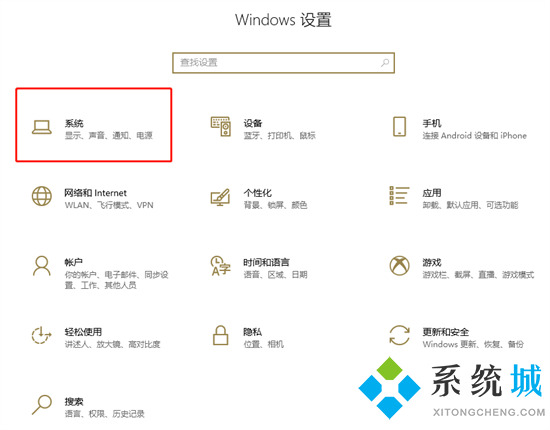
2.点击声音;
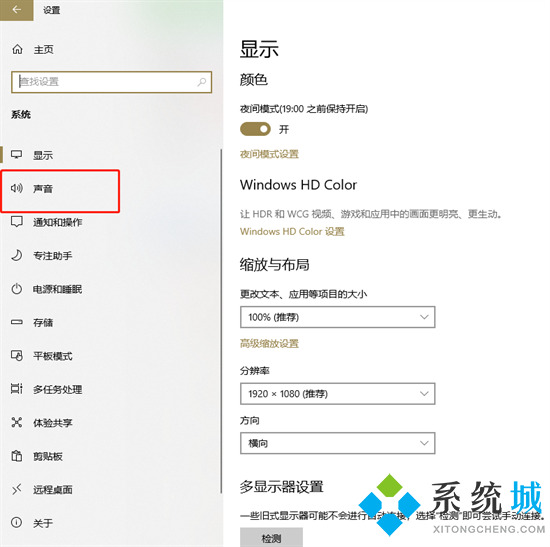
3.点击管理声音设备;
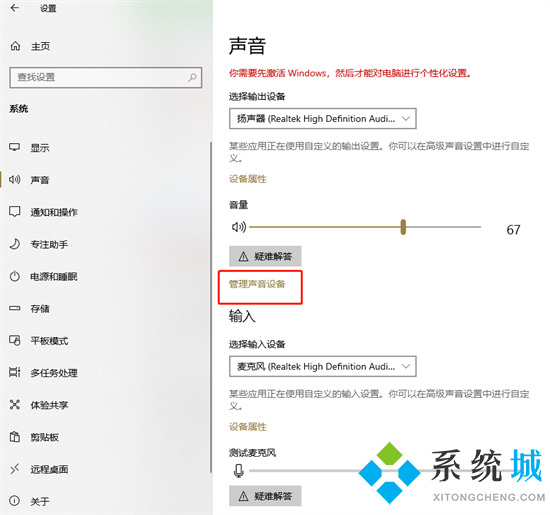
4.查看输出设备是否被禁用,如果被禁用,直接点击禁用的设备名称;
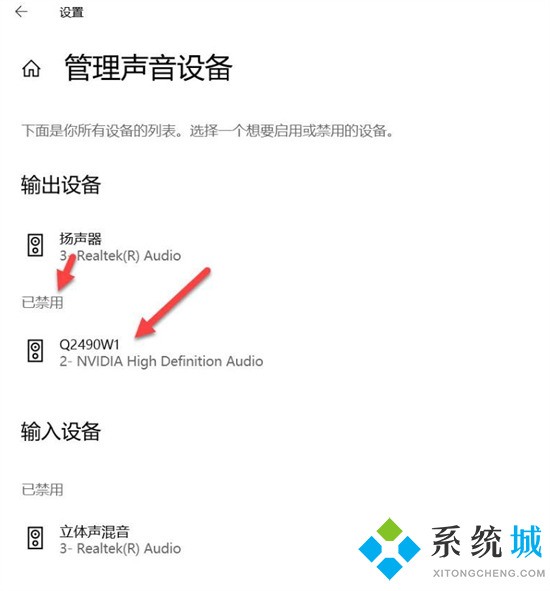
5.点击启用。
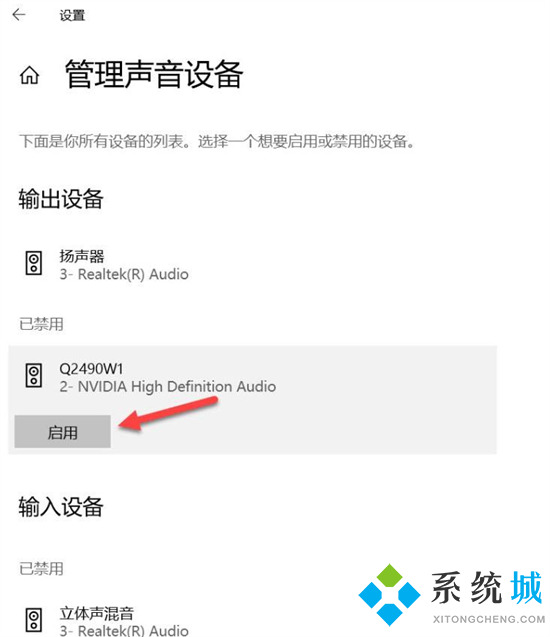
方法二、
1.首先打开电脑左下角的“开始”按钮;

2.然后点击“Windows系统”;
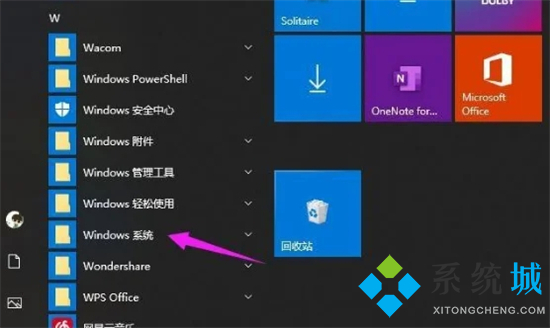
3.接着在Windows系统中找到“控制面板”点击进去;
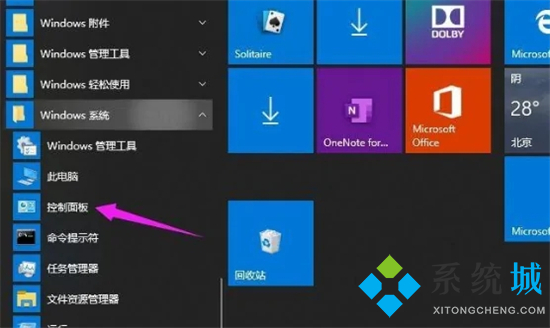
4.点击“硬件和声音”;

5.然后点击“声音”;
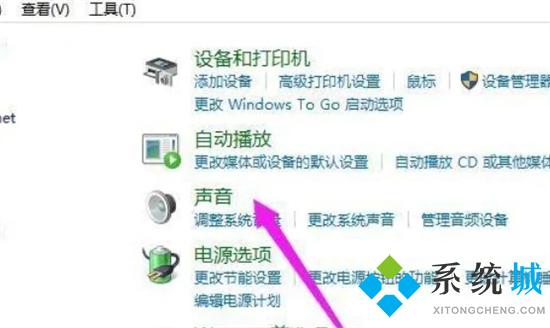
6.点击“扬声器”打开属性;
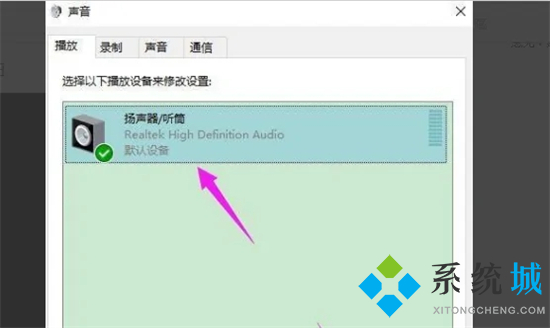
7.最后调整扬声器的声音即可。
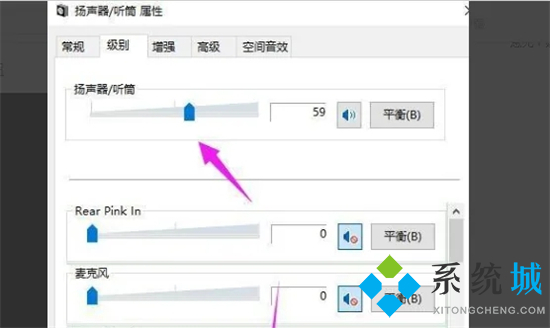
方法三、
1.我们先右击菜单,点击“设备管理器”;
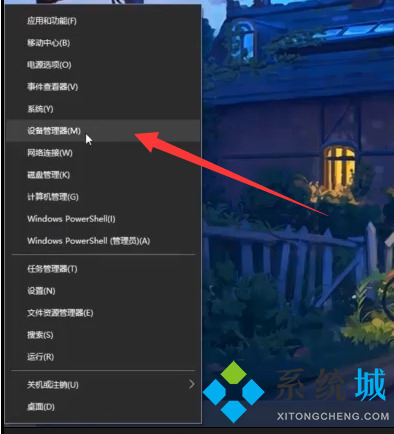
2.我们找到“Realtek audio”后右击,更新声卡驱动即可。

方法四、
1.还可以“win+r”调出运行窗口,输入命令“services.msc”;
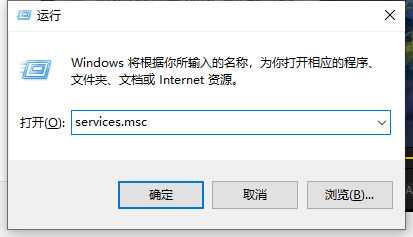
2.找到“windows audio”右击启用即可。
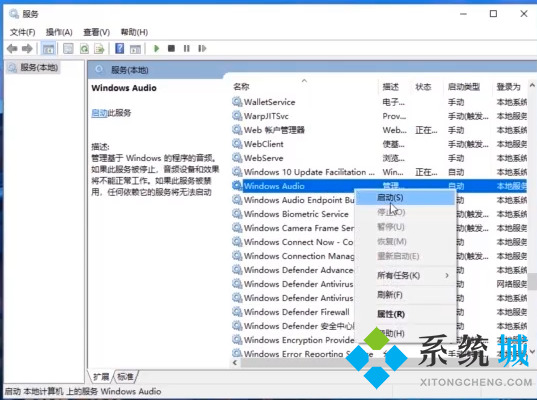
以上就是小编为大家带来的台式电脑没有声音的解决方法了,希望能帮助到大家。
该文章是否有帮助到您?
常见问题
- monterey12.1正式版无法检测更新详情0次
- zui13更新计划详细介绍0次
- 优麒麟u盘安装详细教程0次
- 优麒麟和银河麒麟区别详细介绍0次
- monterey屏幕镜像使用教程0次
- monterey关闭sip教程0次
- 优麒麟操作系统详细评测0次
- monterey支持多设备互动吗详情0次
- 优麒麟中文设置教程0次
- monterey和bigsur区别详细介绍0次
系统下载排行
周
月
其他人正在下载
更多
安卓下载
更多
手机上观看
![]() 扫码手机上观看
扫码手机上观看
下一个:
U盘重装视频











